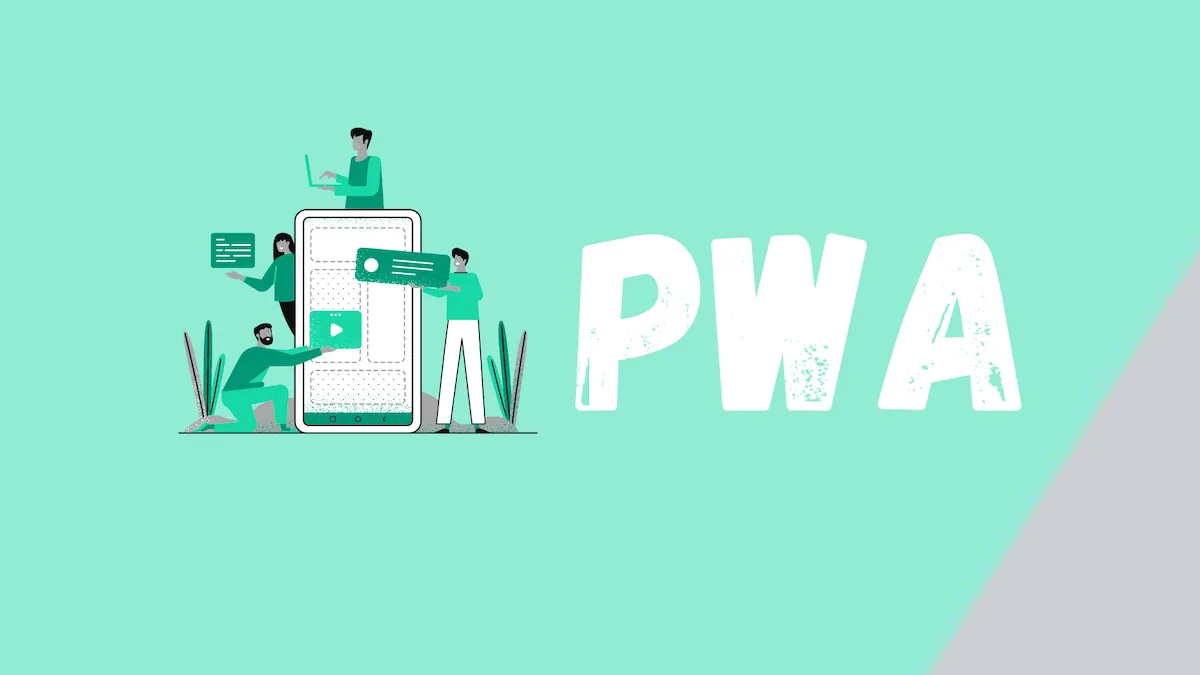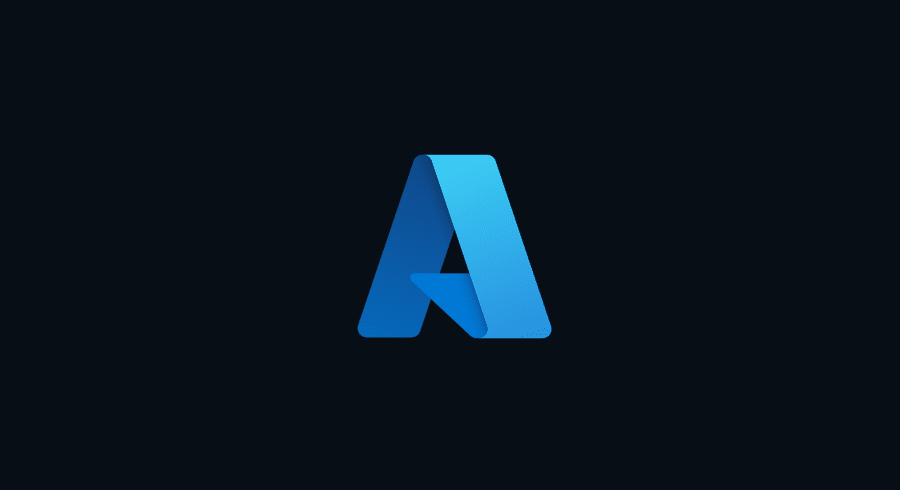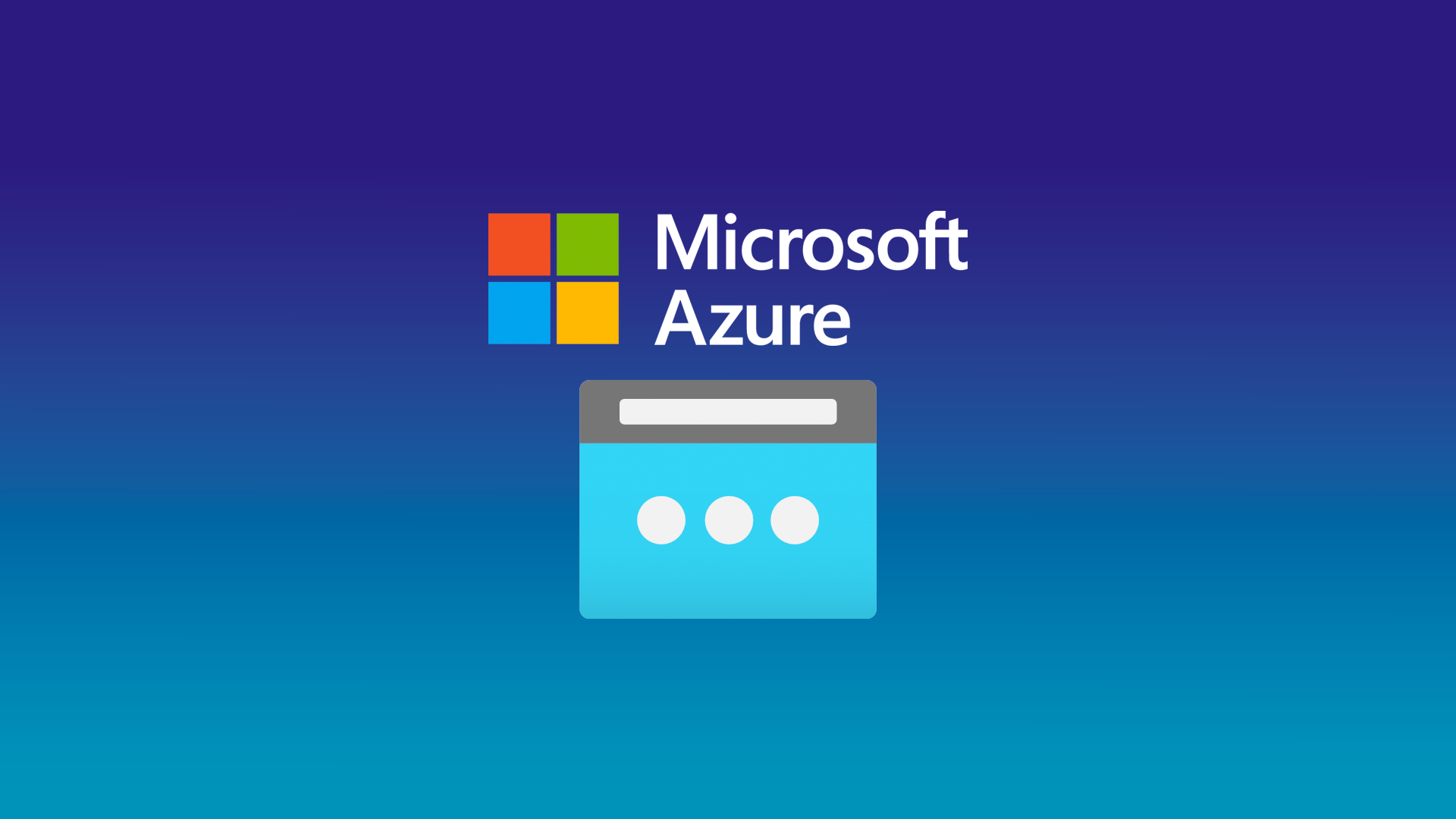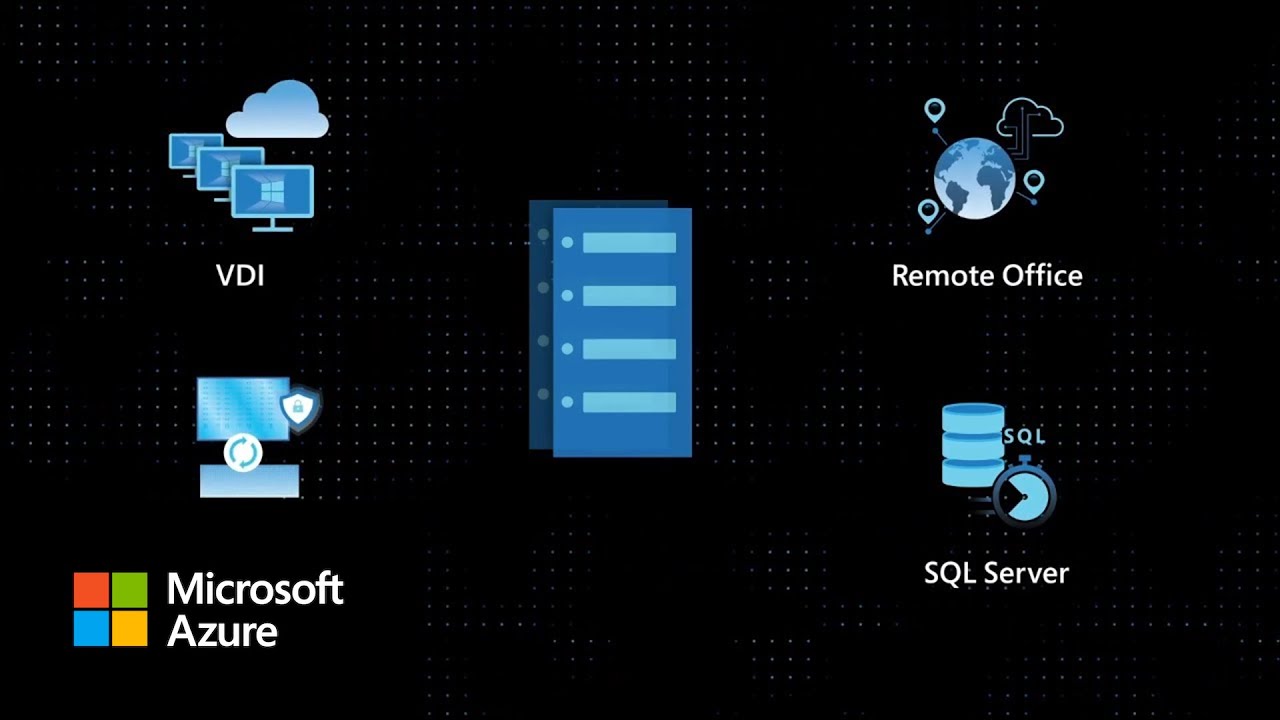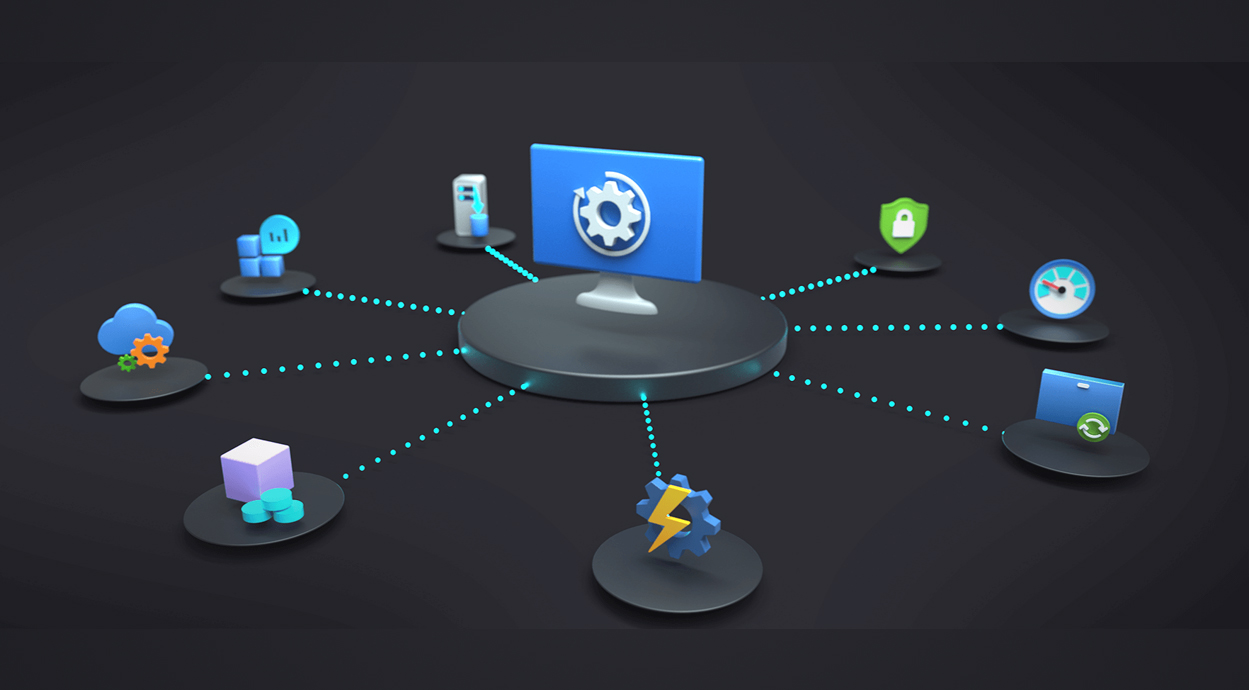Huawei Cloud, 2023 yılbaşı itibariyle Türkiye’de konumlandığı 2 farklı bölgede Cloud servislerini sağlamaya başladı. Bu yazımızda ECS (Elastic Cloud Server) olarak adlandırılan sanal sunucu servislerine Windows işletim sisteminin nasıl kurulacağını anlatacağız.
Windows işletim sistemi, ECS altında sunulan Public Image altında yer almıyor. Bugün itibariyle CentOS, Ubuntu, Debian gibi open source işletim sistemlerini 1 dakika içerisinde kurabiliyoruz ancak Windows ve diğer işletim sistemleri için kurulum aşamasında yapmamız gereken işlemler var.

Bu yazımızda bir ISO dosyası ile Huawei Cloud üzerinde adım adım Windows Server 2022 kurulumu yapacağız.
ISO Dosyasının Hazırlanması
Kullanılan alt yapı nedeniyle standart ISO dosyalarını, bilinen adımlarla kuramıyoruz. Ek adım olarak Disk ve Ağ kartı sürücüleri için virtio driverlarına ihtiyacımız var. Bu nedenle, ISO dosyamızı virtio driverları ile birlikte hazırlamamız gerekiyor. Bunun için Fedora People tarafından sağlanan VirtIO driverı indirerek ISO dosyamız ile birleştiriyoruz.
ISO Dosyasının Yüklenmesi
Dosyanın kullanılabilir bir image haline getirilmesi için öncelikle OBS servisine (Object Block Storage) yüklenmesi gerekiyor. Bunun için Huawei Cloud Console üzerinden, OBS > Create Bucket seçenekleri ile yeni bir Bucket oluşturuyoruz. Yükleme işlemi için OBSBrowser+ kullanmanızı öneririz, zira yükleme işlemi Browser üzerinden çok sağlıklı ilerlemeyebilir.
Dosyanın Image Haline Getirilmesi
Artık hazırladığımız dosya image haline gelebilir durumda. Image import işlemi için IMS (Image Management System) servisine gidiyoruz.

Image Importing > Import Now seçeneği ile ulaştığımız ekranda, ISO ve bucket’tan seçtiğimiz ISO yolu ile devam ediyoruz.

Bu işlemden sonra IMS üzerinde Private Images olarak yüklediğimiz ISO dosyasını görebiliyor olacağız. Artık bu ekrandan “Apply for Server” seçeneği ile bir sanal sunucu oluşturabiliriz.

Bu ekranda gerekli parametreleri girdikten sonra Huawei Cloud Windows sunucumuz kurulum ekranı için hazır hale gelecek. Kurulum sonrasında Remote Login ile, ISO dosyasının içerisinde bulunan driver dosyasını çalıştırmamız durumunda gerekli tüm sürücüler sunucuya kurulacaktır.
Olası hataları ve çözümleri aşağıda bulabilirsiniz.
- Sunucu boot olmuyor: Image Import işlemi sırasında UEFI ve BIOS seçimini doğru yapmanız gerekiyor.
- Sunucu İnternet Erişimi Yok: Kurulum sonrasında Remote Login ile tüm driverları kurmanız gerekiyor.
- Sadece s7n serisi seçebiliyorum: Şu anda image dosyaları sadece s7n serisine kurulabiliyor. Ancak endişelenmeyin kurulum sonrasında sunucunun Image’ını oluşturarak dilediğiniz seriye kurulum yapabilirsiniz.
Kurulum sırasında yaşadığınız problemleri yorumlar bölümünden bizimle paylaşabilirsiniz.